Piezīme.: Mēs vēlamies sniegt jums visjaunāko palīdzības saturu jūsu valodā, cik vien ātri to varam. Šī lapa ir tulkota automatizēti, un tajā var būt gramatiskas kļūdas un neprecizitātes. Mūsu nolūks ir šo saturu padarīt jums noderīgu. Vai lapas lejasdaļā varat mums pavēstīt, vai informācija jums noderēja? Ērtai atsaucei šeit ir šis raksts angļu valodā .
Veidojot jaunu vietni no vietnes veidnes, automātiski tiek pievienotas Web daļas vietnes sākumlapu. Piemēram, grupas vietnē ir paziņojumu, kalendāra un saišu Web daļas. Šīs tīmekļa daļas ir gadījumi saraksta tīmekļa daļas, kas izmanto iepriekš konfigurētas saraksta veidni, lai parādītu saraksta datus.
Līdzīgi, vietnē izveidot sarakstu vai bibliotēku, automātiski tiek izveidota Web daļa ar tādu pašu nosaukumu kā sarakstam vai bibliotēkai. Piemēram, ja veidojat sarakstu, kuru sauc līgumu, tīmekļa daļas nosaukumu līgumi būs pieejama vietnes saturs. Tīmekļa daļas automātiski parāda izveidotā saraksta vai bibliotēkas datus.
Pēc tam, kad pievienojat saraksta vai bibliotēkas tīmekļa daļa tīmekļa daļu lapā, jūs varat pielāgot skatu, lai parādītu tikai to informāciju, ko vēlaties parādīt lapā. Pašreizējā skata no tīmekļa daļas lapas rediģēšana.
Varat arī izveidot pielāgotus saraksta vai bibliotēkas skatus, kurus varat izmantot, lai parādītu atšķirīgu informāciju dažādās šī saraksta vai bibliotēkas tīmekļa daļas instancēs. Pielāgotus saraksta vai bibliotēkas skatus var izveidot, izmantojot izvēlni Skats tajā sarakstā vai bibliotēkā, ko vēlaties pielāgot.
-
Ātrās palaišanas joslā vai lapā, noklikšķiniet uz Listtitle, kuru vēlaties pielāgot, un pēc tam noklikšķiniet uz lentes cilnes saraksts .
-
Ja tiek rādīta skatu, kuru vēlaties pielāgot, lentē noklikšķiniet uz Modificēt skatu . Ja tā nav redzama atlasiet Skats sadaļā Pašreizējais skats un pēc tam noklikšķiniet uz Modificēt skatu.
-
Sadaļā Kolonnas var izvēlēties parādīt vai paslēpt kolonnas, atzīmējot attiecīgās izvēles rūtiņas. Blakus kolonnas nosaukumam ievadiet jūsu kolonnas secības numuru skatā.
-
Sadaļā Kārtošana atzīmējiet, vai un kā vēlaties sakārtot informāciju. Kārtošanai var izmantot divas kolonnas, piemēram, vispirms pēc autora un pēc tam pēc katra autora faila nosaukuma.
-
Sadaļā Filtrēšana atzīmējiet, vai un kā vēlaties filtrēt informāciju. Filtrēts skats rāda mazāku atlasi, piemēram, elementus, kurus izveidojusi noteikta nodaļa vai kuru statuss ir Apstiprināts.
-
Tabulārais skats, izvēlieties, vai izvēles rūtiņu katrā rindā, vai nav, lai jūs varētu veikt vairākas izvēles iespējas sarakstā.
-
Sadaļā Grupēšana pēc varat grupēt elementus ar vienādu vērtību pašu vienumu sadaļā, piemēram, varat grupēt dokumentus pēc noteikta autora izvēršamā sadaļā.
-
Sadaļā Kopsummas var skaitīt elementus, kas atrodas kolonnā, piemēram, kopējo izdevumu skaitu. Dažos gadījumos var aprēķināt papildu informāciju, piemēram, vidējos rādītājus.
-
Sadaļā Stils atlasiet skatam izmantojamo stilu, piemēram, ēnotu sarakstu, kurā visas rindas ir ēnotas.
-
Sadaļā mapes, varat izvēlēties Rādīt vienumus mapēs atbalsta mapju sarakstam vai bibliotēkai vai Rādīt visus vienumus bez mapēm Rādīt visu vienā līmenī.
-
SadaļāVienuma ierobežojums var ierobežot lapas tiek skatītas cik failus un vai tās ir sakārtotas tādā turpmākajiem paketes vai tikai šo numuru elementiem.
-
Ja sarakstu vai bibliotēku plānojat skatīt mobilajā ierīcē, sadaļā Mobilais atlasiet vajadzīgās opcijas.
-
Noklikšķiniet uz Labi.
Varat bibliotēkas vai saraksta tīmekļa daļas savienošana ar citu tīmekļa daļu, sniegt tai datus un mainīt veidu, kādā dati tiek rādīti citā tīmekļa daļā, tostarp arī citā saraksta tīmekļa daļā.
-
Iestatījumu izvēlnes

-
Ja nepieciešams, pievienojiet lapai citas tīmekļa daļas, ar kurām vēlaties izveidot savienojumu.
-
Atrodiet lapā saraksta tīmekļa daļu vai saraksta tīmekļa daļas pievienošana lapai.
-
Noklikšķiniet uz Tīmekļa daļas izvēlne

-
Norādiet uz vienu no šīm komandām un un pēc tam noklikšķiniet uz tās tīmekļa daļas nosaukuma, kuru vēlaties saistīt:
|
Komanda |
Apraksts |
|
Kam nodrošināt rindu |
Varat izveidot savienojumu vienu tīmekļa daļu ar citu tīmekļa daļu, izejot atlasītu datu rindu otrai tīmekļa daļai. Atkarībā no tā, kā otrai tīmekļa daļai ir izveidota un saņem datus, otrai tīmekļa daļai var parādīt rindas datus, vai izmantot rindas datus kā filtru vai parametru vērtību. Standarta skatā, Atlasiet vienumu kolonna, kurā ir opciju pogas tiek automātiski pievienota izveidojot savienojumu ar tīmekļa daļu, tādējādi jūs varat norādīt, kuru rindu nodošanai citai tīmekļa daļai. Lai atlasītu tikai vienu rindu uzreiz standarta skatā. Dažas kolonnas rediģēšana kolonnā, piemēram, nav pieejamas izmantošanai Web daļu savienojumu. Datu lapas skatā var atlasīt vairākas rindas, bet tikai viena rinda tiek nodota citai tīmekļa daļai. Ja tiek atlasītas vairākas rindas, tīmekļa daļai tiek nodota rinda, kurā ir aktīvā šūna, bet pārējās rindas tiek ignorētas. Citai tīmekļa daļai nevar nodrošināt datus kopsummas rindai vai jaunajai rindai. Izmantojot šo savienojuma veidu, var būt vairāk par vienu tīmekļa daļu tīmekļa daļas. |
|
Kam nodrošināt datus |
Tīmekļa daļu var savienot ar citu tīmekļa daļu, kas strādā ar saraksta datiem. Šajā gadījumā pirmo Web daļa ir datu avots otro Web daļu. Standarta un datu lapas skatā otrai tīmekļa daļai tiek nodrošināti tikai skata dati. Izmantojot šo savienojuma veidu, var būt vairāk par vienu tīmekļa daļu tīmekļa daļas. |
|
Iegūt kārtošanas/filtrēšanas parametrus no |
Standarta un datu lapas skatā, var izveidot savienojumu ar citu tīmekļa daļu, kas var nodrošināt tālāk norādīto informāciju tīmekļa daļas:
Izmantojot šo savienojuma veidu, tikai vienu citu tīmekļa daļu var izveidot savienojumu ar tīmekļa daļu. |
Visas vietnes tīmekļa daļām parasti ir pieejamas vietnes saturs. Kad pirmo reizi pievienojat saraksta vai bibliotēkas tīmekļa daļas no lapas vietnes saturs lapai, tīmekļa daļas lapas parāda noklusējuma saraksta skata. Lai parādītu datus, kurus vēlaties saraksta tīmekļa daļas, kā arī citi pievienotās tīmekļa daļas, iespējams, vajadzēs jārediģē saraksta skats. Piemēram, jūs vēlaties filtrēt, kārtot vai grupēt datus citā veidā vai parādīt vairākās kolonnās.
Saraksta skatu var mainīt pielāgoto rekvizītu Pārvaldīt skatus sadaļā rīku rūts vienā no diviem veidiem:
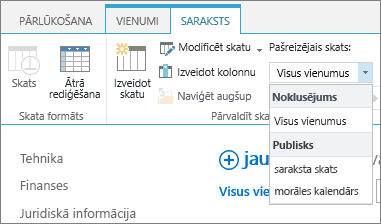
-
Rekvizītā Pašreizējais skats atlasiet citu skatu.
-
Noklikšķiniet uz Modificēt skatu , lai rediģētu pašreizējo skatu.
Ikreiz, kad atlasiet vai rediģējot saraksta skatu, saraksta noformējumā kopiju tiek veikts no sākotnējā vietņu saraksta noformējumu un saglabāts ar tīmekļa daļu. Tomēr saraksta dati netiek mainīti.
Esiet piesardzīgs, kad pārslēdzaties uz citu skatu no pašreizējā skata. Varat izdzēst pašreizējā skatā izdarītās izmaiņas un atspējot tīmekļa daļu savienojumus, kuri ir atkarīgi no kolonnām pašreizējā skatā. Ja mainīsit skatus, tiks parādīta apstiprinājuma uzvedne.
Lai gan saraksta Web daļā var parādīt visus sarakstu tipus, veidojot Web daļu savienojumu, tiek atbalstīti tikai daži sarakstu tipi. Parasti tiek atbalstīti sarakstu tipi, kas tiek rādīts tabulas formātā, piemēram, kontaktpersonas, datu. Saraksti, kas parāda datus nerāda, piemēram, mapes skats, netiek atbalstīti. Atbalstītie un Neatbalstītie sarakstu tipi ir norādīti tālāk.
|
Atbalstītie sarakstu tipi |
Neatbalstītie sarakstu tipi |
|
|
Lai gan saraksta Web daļā var parādīt visus saraksta kolonnu tipus, veidojot Web daļu savienojumu, tiek atbalstīti tikai daži saraksta kolonnu tipi. Atbalstītie un Neatbalstītie saraksta kolonnu tipi ir norādīti tālāk.
|
Atbalstītie saraksta kolonnu tipi |
Neatbalstītie saraksta kolonnu tipi |
|
|
Katrai tīmekļa daļai piemīt vispārēja rekvizītu kopa, kas nosaka to izskatu, izkārtojumu, Ajax un papildu opcijas un dažādas pazīmes.
Piezīme.: Rīku rūtī redzamie tīmekļa daļu kopējie rekvizīti var atšķirties no šajā sadaļā raksturotajiem rekvizītiem, un tam ir vairāki iemesli
-
Lai rīku rūtī skatītu sadaļu Papildu, nepieciešama atbilstoša atļauja.
-
Iespējams, konkrētas tīmekļa daļas izstrādātājs ir izvēlējies neparādīt vienu vai vairākus vispārējos rekvizītus vai ir izvēlējies izveidot un parādīt papildu rekvizītus, kas nav norādīti rīku joslas sadaļā Izskats, Izkārtojums vai Papildu.
Tīmekļa daļas rekvizītu rediģēšana
-
Noklikšķiniet uz Iestatījumi un pēc tam noklikšķiniet uz Rediģēt lapu.
-
Tīmekļa daļā, kuru vēlaties rediģēt, noklikšķiniet uz tīmekļa daļas rediģēšana izvēlnes

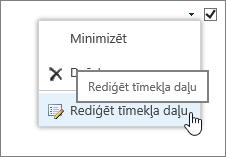
|
Rekvizīts |
Apraksts |
|
Virsraksts |
Norāda tīmekļa daļas virsrakstu, kas redzams tīmekļa daļas virsrakstjoslā. |
|
Augstums |
Norāda tīmekļa daļas augstumu. |
|
Platums |
Norāda tīmekļa daļas platumu. |
|
Papildelementu stāvoklis |
Norāda, vai, lietotājam atverot tīmekļa daļas lapu, lapā tiek parādīta visa tīmekļa daļa. Pēc noklusējuma papildelementu stāvoklis ir iestatīts uz Parasts, un tiek parādīta visa tīmekļa daļa. Ja statuss ir iestatīts uz Minimizēts, tiek parādīta tikai virsrakstjosla. |
|
Papildelementu tips |
Norāda, vai tiks parādīta virsrakstjosla un tīmekļa daļas rāmja apmale. |
|
Virsraksts |
Norāda tīmekļa daļas virsrakstu, kas redzams tīmekļa daļas virsrakstjoslā. |
|
Augstums |
Norāda tīmekļa daļas augstumu. |
|
Platums |
Norāda tīmekļa daļas platumu. |
|
Rekvizīts |
Apraksts |
|
Slēpts |
Norāda, vai tīmekļa daļa ir redzama, lietotājam atverot tīmekļa daļas lapu. Ja šī izvēles rūtiņa ir atzīmēta, tīmekļa daļa ir redzama tikai tad, ja lietotājs izstrādā lapas noformējumu un virsrakstam ir pievienots sufikss (Slēpts). Tīmekļa daļu var paslēpt, ja to vēlaties izmantot datu nodrošināšanai citas tīmekļa daļas vajadzībām, izmantojot tīmekļa daļu savienojumu, bet pašu tīmekļa daļu nevēlaties parādīt. |
|
Virziens |
Norāda teksta virzienu tīmekļa daļas saturā. Piemēram, arābu valoda ir ar rakstību no labās puses uz kreiso, angļu valoda un lielākā daļa citu Eiropas valodu ir ar rakstību no kreisās uz labo. Šis iestatījums var nebūt pieejamas visām tīmekļa daļām. |
|
Zona |
Tīmekļa daļas lapā norāda zonu, kurā atrodas tīmekļa daļa. Piezīme.: Ja jums nav atļauju modificēt zonu, tīmekļa daļu lapā esošās zonas nav norādītas sarakstlodziņā. |
|
Zonas indekss |
Norāda tīmekļa daļas pozīciju zonā, ja zonā ir vairāk par vienu tīmekļa daļu. Lai norādītu secību, tekstlodziņā ierakstiet pozitīvu veselu skaitli. Ja zonā esošās tīmekļa daļas ir sakārtotas no augšas uz leju, vērtība 1 nozīmē, ka tīmekļa daļa tiek parādīta zonas augšdaļā. Ja zonās esošās tīmekļa daļas ir sakārtotas no kreisās uz labo pusi, vērtība 1 nozīmē, ka tīmekļa daļa tiek parādīta zonas kreisajā pusē. Piemēram, pievienojot tīmekļa daļu tukšai zonai, kas izkārtota no augšas uz leju, zonas indekss ir 0. Pievienojot otro tīmekļa daļu zonas apakšā, tās zonas indekss būs 1. Lai pārvietotu otro tīmekļa daļu uz zonas augšpusi, ierakstiet 0 un pēc tam ierakstiet 1 pirmajai tīmekļa daļai. Piezīme.: Katrai zonā esošajai tīmekļa daļai ir nepieciešama unikāla zonas indeksa vērtība. Tāpēc, mainot pašreizējās tīmekļa daļas zonas indeksa vērtību, var tikt mainīta arī citu zonā iekļauto tīmekļa daļu zonas indeksa vērtība. |
|
Rekvizīts |
Apraksts |
|
Atļaut minimizēt |
Norāda, vai tīmekļa daļu var minimizēt. |
|
Aizvēršanas atļaušana |
Norāda, vai tīmekļa daļu var noņemt no tīmekļa daļas lapas. |
|
Paslēpšanas atļaušana |
Norāda, vai tīmekļa daļa var būt slēpta. |
|
Zonas maiņas atļaušana |
Norāda, vai tīmekļa daļu var pārvietot uz citu zonu. |
|
Atļaut savienojumus |
Norāda, vai tīmekļa daļa var piedalīties savienojumos ar citām tīmekļa daļām. |
|
Atļaut rediģēšanu personiskajā skatā |
Norāda, vai personiskajā skatā var modificēt tīmekļa daļas rekvizītus. |
|
Eksportēšanas režīms |
Norāda datu līmeni, ko atļauts eksportēt no šīs tīmekļa daļas. Atkarībā no konfigurācijas šis iestatījums var nebūt pieejams. |
|
Virsraksta URL |
Norāda URL failam, kas satur papildu informāciju par tīmekļa daļu. Noklikšķinot uz tīmekļa daļas virsraksta, fails tiek parādīts atsevišķā pārlūkprogrammas logā. |
|
Apraksts |
Norāda ekrāna padomu, kas tiek parādīts, novietojot peles rādītāju uz tīmekļa daļas virsraksta vai tīmekļa daļas ikonas. Šī rekvizīta vērtību lieto, kad tiek meklētas tīmekļa daļas, izmantojot rīku rūts izvēlnes Atrast tīmekļa daļas komandu Meklēt šādās tīmekļa daļas galerijās: vietnē, virtuālajā serverī un tīmekļa daļas lapā. |
|
Palīdzības URL |
Norāda tā faila atrašanās vietu, kas satur palīdzības informāciju par tīmekļa daļu. Tīmekļa daļas izvēlnē noklikšķinot uz komandas Palīdzība, palīdzības informācija tiek parādīta atsevišķā pārlūkprogrammas logā. |
|
Palīdzības režīms |
Norāda, kā pārlūkprogramma parādīs tīmekļa daļas palīdzības saturu. Atlasiet vienu no šīm opcijām.
Piezīme.: Arī tad, ja pielāgotajās Microsoft ASP.NET tīmekļa daļās šāds rekvizīts tiek atbalstīts, noklusējuma palīdzības tēmas tiek atvērtas tikai atsevišķā pārlūkprogrammas logā. |
|
Kataloga ikonas attēla URL |
Norāda tā faila atrašanās vietu, kurā atrodas attēls, kas tīmekļa daļu sarakstā ir lietojams kā tīmekļa daļas ikona. Attēla lielumam ir jābūt 16x16 pikseļi. |
|
Virsraksta ikonas attēla URL |
Norāda tā faila atrašanās vietu, kurā atrodas attēls, ko lietot tīmekļa daļas virsrakstjoslā. Attēla lielumam ir jābūt 16x16 pikseļi. |
|
Importēšanas kļūdas ziņojums |
Norāda ziņojumu, kas tiek parādīts, ja, importējot tīmekļa daļu, rodas problēma. |
|
Rekvizīts |
Apraksts |
|
Asinhronās ielādes iespējošana |
Atzīmējiet vai notīriet šo izvēles rūtiņu, lai ielādētu datus asinhroni (jūs varat turpināt darbu pirms visu datu ielādes) vai sinhroni (saraksta skats parāda ielādes attēlu, līdz visi dati ir atgriezti no servera). |
|
Asinhronās atjaunināšanas iespējošana |
Atzīmējiet vai notīriet šo izvēles rūtiņu, lai iespējotu vai atspējotu asinhrono vai sinhrono darbību šādām operācijām: kārtošanai, lapošanai, filtrēšanai un atsvaidzināšanai. |
|
Manuālās atsvaidzināšanas pogas rādīšana |
Atzīmējiet vai notīriet šo izvēles rūtiņu, lai parādītu vai paslēptu pogu, lai manuāli atsvaidzinātu saraksta skatu. |
|
Asinhronās automātiskās atsvaidzināšanas iespējošana |
Atzīmējiet vai notīriet šo izvēles rūtiņu, lai iespējotu vai atspējotu automātisko saraksta skata atsvaidzināšanu. |
|
Automātiskās atsvaidzināšanas intervāls (sekundes) |
Norādiet laika intervālu starp automātiskās atsvaidzināšanas operācijām. Noklusējuma vērtība ir 60 sekundes. |
|
Rekvizīts |
Apraksts |
|
Datu paraugs |
Ievadiet datu paraugu kā derīgu XML failu ar tādu pašu struktūru, kāda ir datu avota atgrieztajiem datiem. Ar SharePoint saderīgs redaktors, piemēram, Microsoft SharePoint Designer 2013, var izmantot XML datu paraugu, ko norāda šis rekvizīts, lai atveidotu datu skatu noformēšanas laikā. |
|
XSL saite |
Lieto, lai ievadītu XSLT avota kodu vienkārša teksta redaktorā. Lai izmantotu šo redaktoru, jāpārzina XSLT sintakse. |
|
Datu skata kešošanas iespējošana |
Atzīmējiet vai notīriet šo izvēles rūtiņu, lai ievietotu vai neievietotu kešatmiņā XSL transformāciju un datu avota vadīklas instanci. |
|
Datu skata kešatmiņas taimauts (sekundēs) |
Norāda kešatmiņas iztīrīšanas ilgumu sekundēs. Atlasot 0, šim rekvizītam tiek iestatīta noklusējuma vērtība 86 400 sekundes (kas ir viena diena). |
|
Ielādējot lapu, pirmās rindas sūtīšana savienotajām tīmekļa daļām |
Atzīmējiet vai notīriet šo izvēles rūtiņu, lai lapas ielādes laikā nosūtītu vai nenosūtītu pirmo datu rindu vienai vai vairākām savienotajām tīmekļa daļām. |
|
Servera atveidošana |
Atlasiet, lai atspējotu datu skata tīmekļa daļas atveidošanu klienta pusē. Šis rekvizīts arī paslēpj rekvizītus Atspējot skatu atlasītāja izvēlni, Atspējot pogu Saglabāt šo skatu un Parādīt meklēšanas lodziņu. |
|
Skatu atlasītāja izvēlnes atspējošana |
Rādiet vai paslēpiet izvēlni Skatu atlasītājs…, kas atrodas virs saraksta kolonnu galvenēm. |
|
Pogas Saglabāt šo skatu atspējošana |
Rādiet vai paslēpiet pogu Saglabāt šo skatu, kas atrodas virs saraksta kolonnu galvenēm. Pēc noklusējuma šī poga tiek parādīta, kad filtrējot vai kārtojot tiek mainīts pašreizējais skats. |
|
Meklēšanas lodziņa parādīšana |
Rādiet vai paslēpiet saraksta vai bibliotēkas meklēšanas lodziņu virs saraksta kolonnu galvenēm. |
|
JS saite |
Ievadiet JavaScript faila URL, kas atveido datu skata tīmekļa daļu. Lai izmantotu šo rekvizītu, ir nepieciešamas zināšanas par JavaScript. |










